- Hjem
- /
- Artikel

Slå Forstyr ikke til for brugere og arbejdsområder
 I denne artikel
I denne artikel Har du feedback?
Har du feedback?Som administrator kan du aktivere funktionen Forstyr ikke for brugere og arbejdsområder. Når denne funktion er aktiveret, hører personen, der ringer op, funktionsmåden ved optaget. Du kan også aktivere en ringetonepåmindelse, der afspiller en kort tone på brugerens og arbejdspladsens bordtelefon, når de modtager et indgående opkald, mens Forstyr ikke er aktiveret.
Slå Vil ikke forstyrres til for brugere
| 1 |
Log ind på Kontrolhub, og gå til . |
| 2 |
Vælg en bruger, og klik på fanen Opkald. |
| 3 |
Gå til afsnittet Brugeropkaldsoplevelse og vælg Forstyr ikke. |
| 4 |
Slå Vil ikke forstyrres til. |
| 5 |
Markér afkrydsningsfeltet Aktivér ringepåmindelse på din Cisco IP-telefon for at underrette brugeren, når der modtages et opkald. En bruger kan også selv aktivere Vil ikke forstyrres i brugerportalen. Du kan finde yderligere oplysninger under: Slå Forstyr ikke til. Alle ændringer af disse indstillinger, som brugeren foretager, afspejles i både brugerportalen og Control Hub. Webex Go-brugere kan tilsidesætte indstillingerne Forstyr ikke (DND) og Stille timer for at sikre, at de ikke går glip af opkald. For yderligere oplysninger, se Administrer tilsidesættelse af Forstyr ikke (DND) i Control Hub. |
Næste trin
Hvis du vil konfigurere opkald til at gå direkte til telefonsvareren, når Vil ikke forstyrres er aktiveret, skal du aktivere funktionsmåden Når der er optaget under indstillingerne for telefonsvareren. Du kan finde yderligere oplysninger under Konfigurer og administrer indstillinger for telefonsvarer.
Slå Forstyr ikke til for arbejdsområder
Før du begynder
| 1 |
Log ind på Kontrolhub, og gå til . |
| 2 |
Vælg et arbejdsområde, og klik på fanen Opkald. |
| 3 |
Gå til afsnittet Opkaldsoplevelse og vælg Forstyr ikke. |
| 4 |
Slå Vil ikke forstyrres til. |
| 5 |
Markér afkrydsningsfeltet Aktivér ringepåmindelse på din Cisco IP-telefon for at underrette brugeren, når der modtages et opkald. |
Slå "Forstyr ikke" til for virtuelle linjer
Du kan kun tildele en virtuel linje til brugere og arbejdsområder med en professionel Webex Calling-licens. For at finde ud af mere om de funktioner, der er tilgængelige efter licenstype, se Funktioner tilgængelige efter licenstype for Webex Calling.
| 1 |
Log ind på Control Hub og gå til Opkald under Tjenester Siden Opkald vises. |
| 2 |
Klik på fanen Virtuelle linjer og vælg en virtuel linje. |
| 3 |
Klik på fanen Opkald. |
| 4 |
Rul til afsnittet Brugeropkaldsoplevelse og vælg Forstyr ikke. 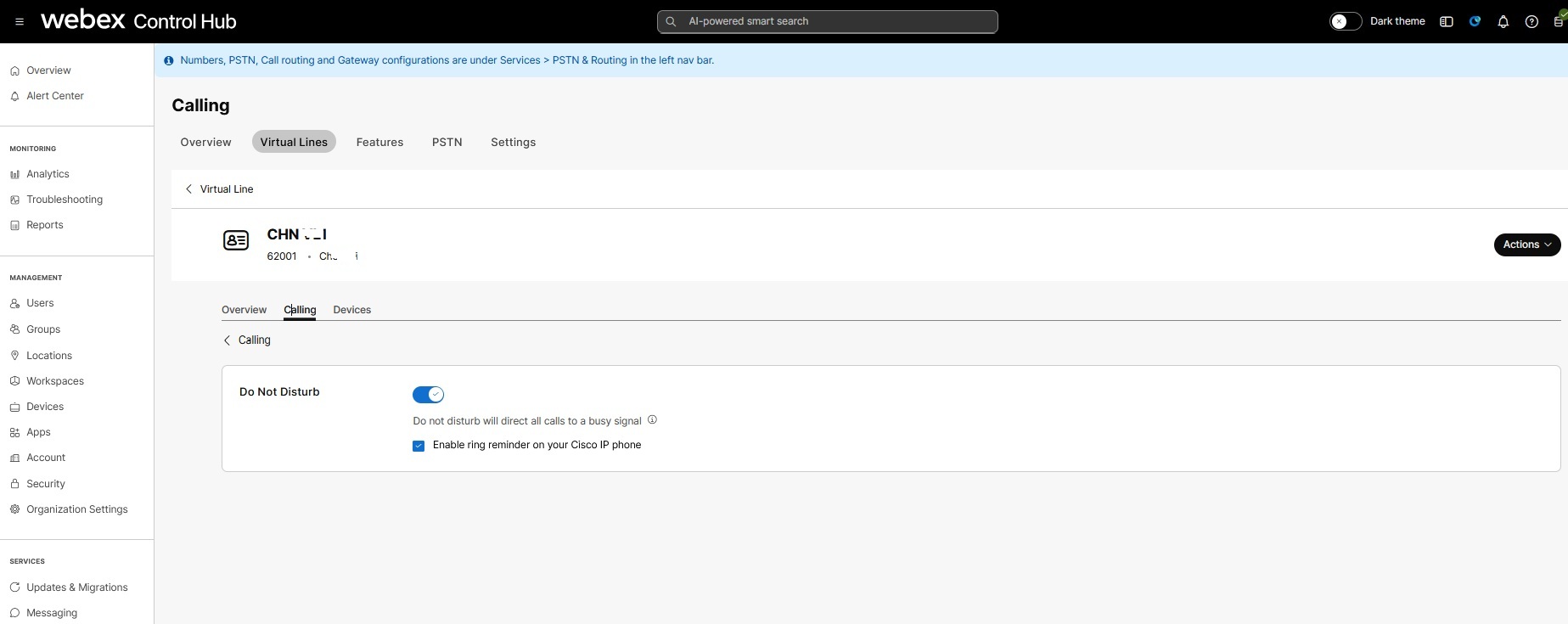 |
| 5 |
Slå Vil ikke forstyrres til. |
| 6 |
Markér afkrydsningsfeltet Aktivér ringepåmindelse på din Cisco IP-telefon for at underrette brugeren, når der modtages et opkald. |


